
 Jag trodde att högskolestudenter får tunga rabatter på kommersiell programvara men jag hittade nyligen att studenter kan få kommersiell programvara. Få den bästa detaljhandeln programvara GRATIS, eftersom en student får den bästa detaljhandeln programvara gratis som en student Läs mer helt gratis (inklusive visuellt Studio, Expression Encoder, etc), vilket är en bra fördel. Förmånerna att vara student slutar dock inte där, eftersom det finns faktiskt ganska många användarvänliga applikationer. GradeGuris topp tio studentverktyg för 2010 GradeGuris topp tio studentverktyg för 2010 Läs mer, vilket kanske kan vara användbart för bredare publik och inte bara studenter.
Jag trodde att högskolestudenter får tunga rabatter på kommersiell programvara men jag hittade nyligen att studenter kan få kommersiell programvara. Få den bästa detaljhandeln programvara GRATIS, eftersom en student får den bästa detaljhandeln programvara gratis som en student Läs mer helt gratis (inklusive visuellt Studio, Expression Encoder, etc), vilket är en bra fördel. Förmånerna att vara student slutar dock inte där, eftersom det finns faktiskt ganska många användarvänliga applikationer. GradeGuris topp tio studentverktyg för 2010 GradeGuris topp tio studentverktyg för 2010 Läs mer, vilket kanske kan vara användbart för bredare publik och inte bara studenter.
Du kan använda Delicious för att organisera ditt studentliv Hur du använder Delicious för att organisera ditt studentliv Hur man använder Delicious för att organisera ditt studentliv Läs mer, Evernote för att hjälpa dig att minska pappersröret 7 sätt att använda Evernote 7 sätt att använda Av Evernote Läs mer och mer! Evernote, i synnerhet, kan definitivt betraktas som en jätte när det gäller de många plattformar som det har apps för och hur mångsidigt det är.
Jarnal är också en bra antecknings applikation som kan köras i Windows, Mac och Linux och förtjänar utan tvekan att nämna sina omfattande funktioner.
Få Jarnal
Jarnal är en open source-noterings- och skissprogram som du kan köra utan att installera den (eftersom programmet är buntat i en zip-fil), men det finns också installerbara versioner för Windows och Mac på den officiella wikisidan och SourceForge-sidan. Debian-användare kan också ladda ner ett .deb-paket, medan användare från andra Linux distros kan använda ZIP-filen.
Jämför det med Windows Journal
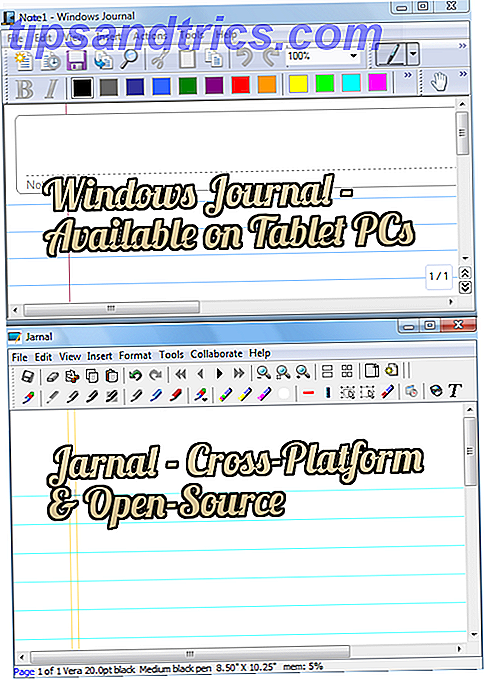
Windows Journal, som kommer med i vissa versioner av Windows XP, Vista och 7, är faktiskt en väldigt snygg och praktisk applikation för att ta anteckningar på din surfplatta, oavsett om de är handskrivna eller skrivna anteckningar. Det fanns vissa nackdelar med Windows Journal, nämligen avsaknaden av ytterligare importerbara filer (du kan bara infoga bilder) och oförmågan att exportera till PDF eller något annat än .jnt Journal filtyp och .tiff bildformat. .jnt-filen gör det ganska svårt att se på en biblioteksdator eller ens dela dem med klasskamrater, eftersom du är ganska lyckosam om du inte kan köra Windows Journal Viewer.
Jag använde Windows Journal ett tag och åtnjöt hur jag kunde infoga och ta bort utrymme för nya anteckningar, vilket jag kunde välja och flytta till min smak. Vad som föll mig lite var det faktum att jag var tvungen att satsa konvertera PDF-bilder för mina klasser till bildfiler innan jag kunde infoga dem i Journal. Jag fann så småningom att PDF X-Change Viewer 6 sätt att konvertera en PDF till en JPG-bild 6 sätt att konvertera en PDF till en JPG-bild Läs mer tillhandahållna annoteringsfunktioner som SumatraPDF inte hade. Med den fria upplagan av X-Change Viewer kan du ändå inte lägga till PDF-bilder, vilket är till nytta när du annoterar käften ut ur bilderna och går tom för utrymme.
Det här är där Jarnal lyser. Eftersom det är för notering och skissering kan du lägga till mer utrymme, kommentera och exportera hela saken till PDF. Du först unzip filen, kör jarnal.cm och gå till Arkiv > Öppna bakgrund ( Ny på bakgrund fungerar också men det är att öppna en annan instans av Jarnal) för att välja din PDF-fil (eller Word-dokument) som bakgrund.
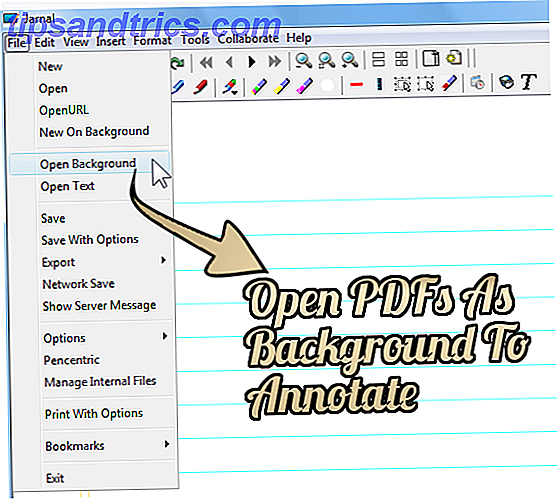
Redigering av PDF-filen: Annotering och sammanfogning med andra PDF-filer
När du har importerat din PDF-fil som bakgrund för att kommentera, kan du använda textverktyget för att infoga skrivna anteckningar eller pennverktyget för att rita frihandsformer. Du kan också i princip skapa nya PDF-bilder genom att infoga sidor (och göra diagramkopior av vad som illustreras av professorn på tavlan på dessa nya bilder som du exporterar senare till PDF) och sammanfoga med andra PDF-filer genom att lägga till ytterligare bakgrunder.

Andra coola saker som du kan göra är att infoga länkar, pilar (Ctrl + D), rektanglar etc. utjämna dina handritade diagram (genom att kontrollera Smooth Strokes under Tools ) och anpassa vilka åtgärder som mitten eller höger musknappar utför fungera som suddgummi, visa sammanhangsmeny, etc).
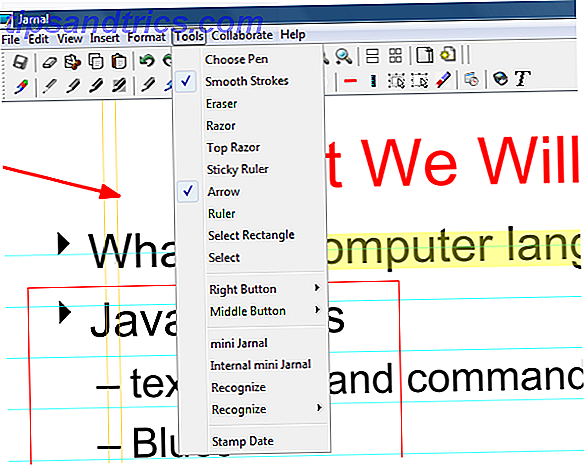
När du är redo att spara ditt antecknade dokument, komplettera med dina handdiagram och anteckningar, gå till Arkiv > Exportera till PDF . Du kan också spara den aktuella sidan som en bild eller spara den som en Jarnal-fil (.jaj).
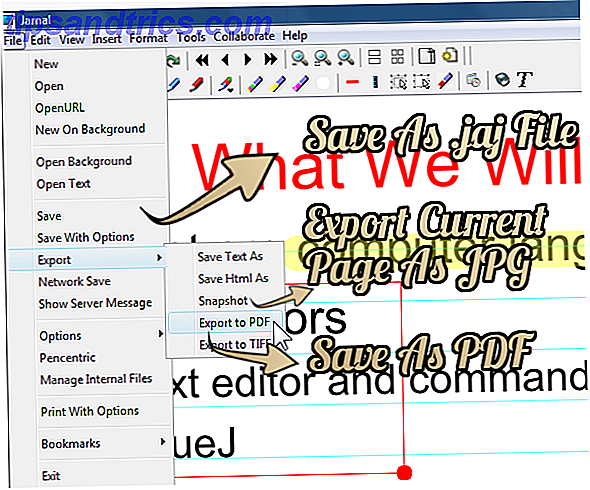
Även om det inte har många kortkommandon, gör Jarnal det enkelt för studenter som föredrar att digitalisera anteckningar (och spara träd!) Utan att ha olika program att jonglera medan man tar anteckningar. Faktum är att jag minns en av mina klasskamrater från några år tillbaka som tog anteckningar på sin bärbara dator skulle skriva sina anteckningar i Word och noggrant kopiera diagrammen från white board i MS Paint. Jag föreställer mig att hålla dessa separata dokument och bildfiler skulle göra det svårare att konsolidera studiematerialet, så Jarnal är definitivt ett trevligt program värt att försöka för studenter.
Känner du till några andra studentvänliga applikationer eller har du för närvarande en unik och genial noteringsmetod du vill dela med dig? Upplysa oss i kommentarerna!



